Загальна інформація про блокування Wi-Fi адаптерів
Так вже склалося, що в деяких країнах СНД використання обладнання з підтримкою стандарту 802.11 n було обмежено. З цієї причини виробники ноутбуків стали програмно відключати підтримку стандарту 802.11 n в своїх продуктах. Буквально нещодавно обмеження зняли, але ось вже випущені ноутбуки все одно залишилися з відключеним режимом 802.11 n.
Може виникнути питання: “а який толк від 802.11 n“? Насправді тут все просто. Це в першу чергу збільшення в кілька разів швидкості роботи бездротової мережі. Для ноутбуків з однією основною антеною та однієї додаткової це приблизно 150 Мбіт/с. Насправді швидкість набагато нижче (як мінімум в два рази), але все ж вона вище, ніж у випадку з 802.11 g з теоретичною швидкістю до 54мбіт/с.
В цьому посібнику йтиметься про те, як же включити підтримку режиму 802.11 n тільки на бездротових Wi-Fi адаптери на чіпах Atheros 9-тої серії. До таких в першу чергу відносяться чіпи AR9280, AR9281, AR9283, AR9285 і AR9287.
Важливе зауваження: вище були вказані назви чіпів. Адаптери на їх основі можуть називатися трохи по-іншому: AR5B93, AR5B95, AR5B97.
У ноутбуках Acer, eMachines і Packard Bell найчастіше можна зустріти бездротові адаптери на чіпах AR9285 і AR9287. Для адаптерів на цих чіпах значення VEN/DEV (більш докладно що це за значення описано тут: Пошук драйверів для Windows) дорівнюють PCIVEN_168C&DEV_002B і PCIVEN_168C&DEV_002E відповідно.
Розблокувати режим 802.11 n можна двома способами:
1) Встановлення модифікованого драйвера.
2) Оновлення прошивки EEPROM бездротового адаптера.
Найбільш безпечним є перший спосіб. Другий спосіб більш ефективний.
Для розблокування 802.11 n вам знадобиться набір утиліт і драйверів. Їх ви можете завантажити за даним посиланням: завантажити або скачати
Коли архів викачаний, можна починати. Розглянемо спочатку перший спосіб.
Встановлення модифікованого драйвера для Wi-Fi адаптера
Першим ділом розпаковуємо архів. У ньому є дві папки з модифікованими драйверами для Wi-Fi адаптер Atheros: Driver 7.7.0.259 Windows XP і Driver 9.2.0.105 Windows Vista & 7. Як зрозуміло з назви, там знаходяться драйвера для Windows XP, Windows Vista і Windows 7.
Якщо ви використовуєте Windows 7 64-bit, то вам необхідно підписати драйвер. Якщо говорити більш конкретно, то за допомогою програми Driver Signature Enforcement Overrider (вона є в архіві за посиланням вище) підпишіть файл athrx.sys:

Повернемося до процесу модифікації.
Відкрийте Диспетчер пристроїв, потім перейдіть в розділ Мережеві адаптери. В тому розділі знаходите ваш Wi-Fi адаптер:
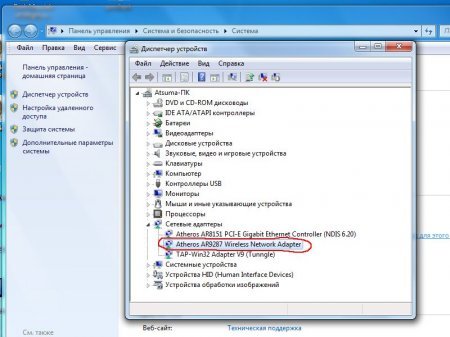
Далі клацаєте правою кнопкою по Wi-Fi адаптера, вибираєте в меню Властивості -> Драйвер -> Оновити -> Виконати пошук драйверів на цьому комп’ютері -> *вказуєте шлях до модифікованому драйверу*.
Після цього перезавантажуємо систему і починаєте працювати в режимі 802.11 n. Інші версії модифікованих драйверів доступні тут.
Ще один нюанс. Для роботи бездротового адаптера в режимі 802.11 n потрібно вибрати WPA2-PSK+AES на вашому роутері. Також потрібно встановити режим роботи Wi-Fi на роутері на Only 802.11 n, у мене на Asus RT-N16 з прошивкою від ентузіастів все працює і на auto). Справа в тому, що незважаючи на те, що на ноутбуці включена підтримка 802.11 n, до роутера він може підключиться в режимі 802.11 g з-за налаштувань самого роутера. Найчастіше так відбувається, коли до роутера підключаються пристрої, які не підтримують 802.11 n і він працює в режимі сумісності.
Переходимо до другого способу.
Оновлення прошивки EEPROM Wi-Fi адаптера
Wi-Fi адаптер являє собою досить складний пристрій з власної прошивкою. Її ми і будемо оновлювати для активації 802.11 n. Цей спосіб більш небезпечний.
Якщо ви використовуєте 64-бітну версію Windows Vista або Windows 7, то вам потрібно перезавантажити ноутбук і увійти в меню, яке викликається натисканням F8 під час завантаження Windows:

У меню ви обираєте пункт Відключення обов’язкової перевірки підпису драйверів.
Перейдемо тепер до прошивці. Для цього запускаємо утиліту Atheros EEPROM Tool. Вона доступна у відповідній папці в архіві за посиланням вище.
Обираєте пункт Read EEPROM і вказуєте під яким ім’ям і де зберегти вашу стару прошивку. Зайвим це точно не буде. Нехай це буде qwerty.rom:
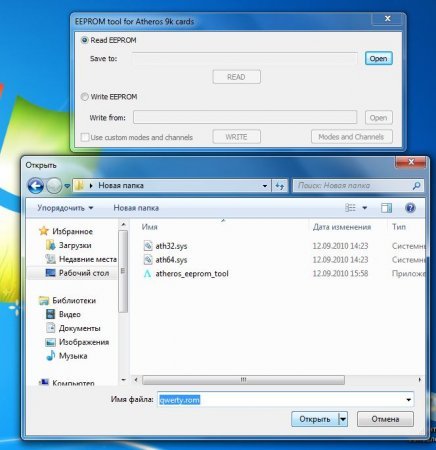
Далі натискаєте на кнопку Read. Зробіть копію отриманої рідний прошивки вашого адаптера (qwerty.rom). Скопіюйте даний файл у іншу папку.
Тепер переходимо до прошивці вашого Wi-Fi адаптера. Для цього натискаємо на кнопку Write EEEPROM і вказуєте шлях до створеного дампу (qwerty.rom):
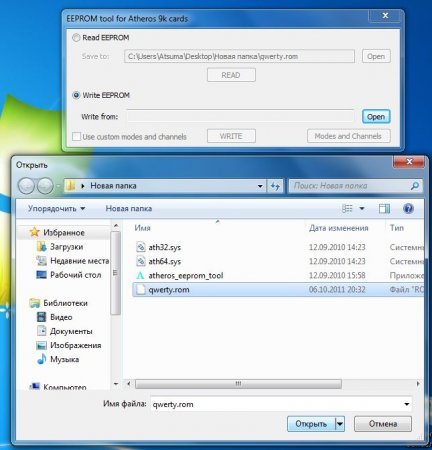
Натискаєте на кнопку Modes and Channels та погоджуєтесь з попередженнями:
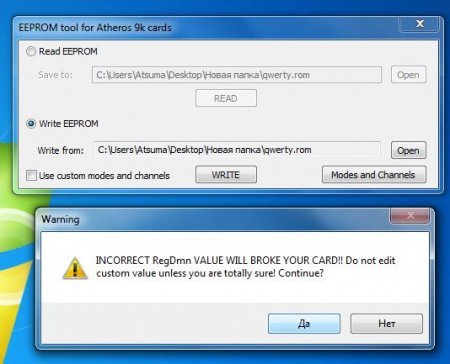
У розділі Modes поставте галочки на 802.11 n (20MHz) та 802.11 n (40MHz) для 2.4 GHz, якщо ваш адаптер підтримує діапазон 5GHz, то поставте галочки і на 802.11 n (20MHz), 802.11 n (40MHz) у відповідній колонці:
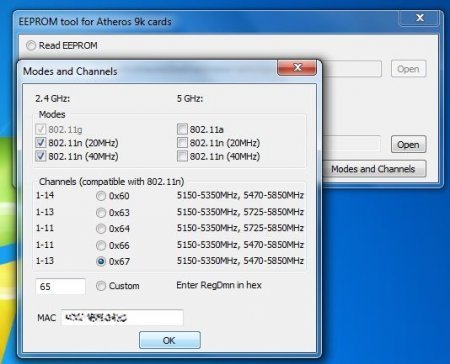
У розділі Channels виберіть 0x67 і натисніть Ok:
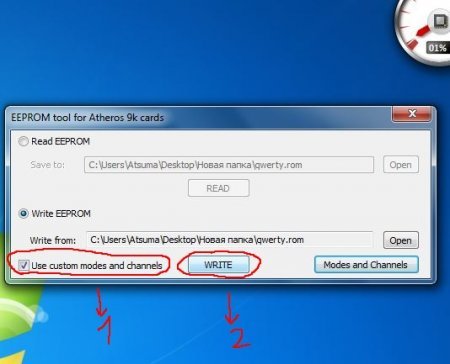
Тепер потрібно поставити галочку біля Use custom modes and channels і натиснути кнопку Write.
Після цього перезавантажуємо Windows і починаємо працювати на 802.11 n. Зауваження по роботі ті ж, що і в першому пункті.
Висновок по розблокуванню Wi-Fi адаптера
Якщо у вас виникнуть питання по розблокуванню Wi-Fi адаптерів, то ви можете звернутися за допомогою в цю тему форуму: Wi-Fi – Вирішення проблем з роботою бездротового обладнання.
Статтю підготував користувач Atsuma, відредагував FuzzyL.
acerfans.ru


